Erstellen eines virtuellen Netzwerks mit Verschlüsselung über das Azure-Portal
Die Azure Virtual Network-Verschlüsselung ist ein Feature von Azure Virtual Network. Mit der Verschlüsselung virtueller Netzwerke können Sie den internen Netzwerkdatenverkehr über die Leitung nahtlos verschlüsseln und entschlüsseln, mit minimalen Auswirkungen auf Leistung und Skalierung. Die Azure Virtual Network-Verschlüsselung schützt Daten, die ihren virtuellen Netzwerkcomputer zum virtuellen Computer und Ihren virtuellen Computer zum lokalen Computer durchlaufen.
Voraussetzungen
- Ein Azure-Konto mit einem aktiven Abonnement. Erstellen Sie ein kostenloses Konto.
Erstellen eines virtuellen Netzwerks
Mit dem folgenden Verfahren wird ein virtuelles Netzwerk mit einem Ressourcensubnetz erstellt.
Suchen Sie im Portal nach der Option Virtuelle Netzwerke und wählen Sie sie aus.
Wählen Sie auf der Seite Virtuelle Netzwerke die Option + Erstellen aus.
Geben Sie unter Virtuelles Netzwerk erstellen auf der Registerkarte Grundlagen die folgenden Informationen ein, oder wählen Sie sie aus:
Einstellung Wert Projektdetails Subscription Wählen Sie Ihr Abonnement aus. Resource group Wählen Sie Neu erstellen.
Geben Sie test-rg für Name ein.
Wählen Sie OK aus.Instanzendetails Name Geben Sie vnet-1 ein. Region Wählen Sie USA, Osten 2 aus. Wählen Sie Weiter aus, um zur Registerkarte Sicherheit zu gelangen.
Wählen Sie Weiter aus, um zur Registerkarte IP-Adressen zu gelangen.
Wählen Sie im Feld für den Adressraum unter Subnetze das Standardsubnetz aus.
Geben Sie unter Subnetz bearbeiten die folgenden Informationen ein, oder wählen Sie sie aus:
Einstellung Wert Subnetzdetails Subnetzvorlage Übernehmen Sie den Standardwert Default. Name Geben Sie subnet-1 ein. Startadresse Übernehmen Sie den Standardwert 10.0.0.0. Subnetzgröße Übernehmen Sie den Standardwert /24 (256 Adressen). 
Wählen Sie Speichern.
Wählen Sie am unteren Bildschirmrand Überprüfen + erstellen aus, und wenn die Validierung erfolgreich ist, wählen Sie Erstellen aus.
Wichtig
Die Azure Virtual Network-Verschlüsselung erfordert unterstützte VM-SKUs im virtuellen Netzwerk, damit der Datenverkehr verschlüsselt wird. Durch die Einstellung dropUnencrypted wird der Datenverkehr zwischen nicht unterstützten SKUs virtueller Computer gelöscht, wenn sie im virtuellen Netzwerk bereitgestellt werden. Weitere Informationen finden Sie unter Anforderungen der Azure Virtual Network-Verschlüsselung.
Aktivieren der Verschlüsselung
Führen Sie die folgenden Schritte aus, um die Verschlüsselung für ein virtuelles Netzwerk zu aktivieren.
Beginnen Sie im Suchfeld oben im Portal mit der Eingabe des Begriffs Virtuelle Netzwerke. Wenn Virtuelle Netzwerke in den Suchergebnissen angezeigt wird, können Sie den Begriff auswählen.
Wählen Sie vnet-1 aus.
Wählen Sie in der Übersicht von vnet-1 die Registerkarte Eigenschaften aus.
Wählen Sie die Option Deaktiviert neben Verschlüsselung aus:
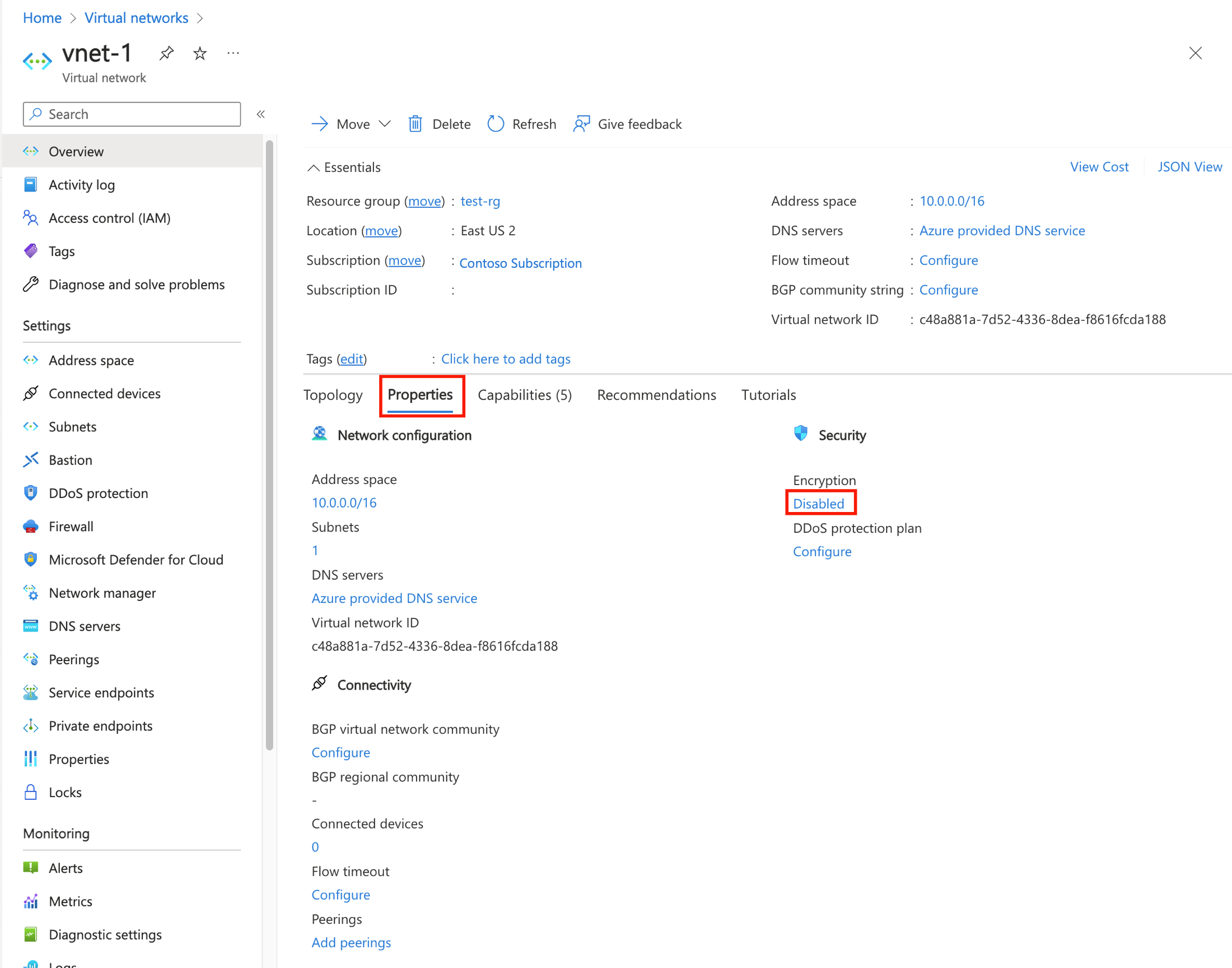
Aktivieren Sie das Kontrollkästchen neben Verschlüsselung virtueller Netzwerke.
Wählen Sie Speichern aus.
Überprüfen der Aktivierung der Verschlüsselung
Beginnen Sie im Suchfeld oben im Portal mit der Eingabe des Begriffs Virtuelle Netzwerke. Wenn Virtuelle Netzwerke in den Suchergebnissen angezeigt wird, können Sie den Begriff auswählen.
Wählen Sie vnet-1 aus.
Wählen Sie in der Übersicht von vnet-1 die Registerkarte Eigenschaften aus.
Vergewissern Sie sich, dass Verschlüsselung auf Aktiviert festgelegt ist.
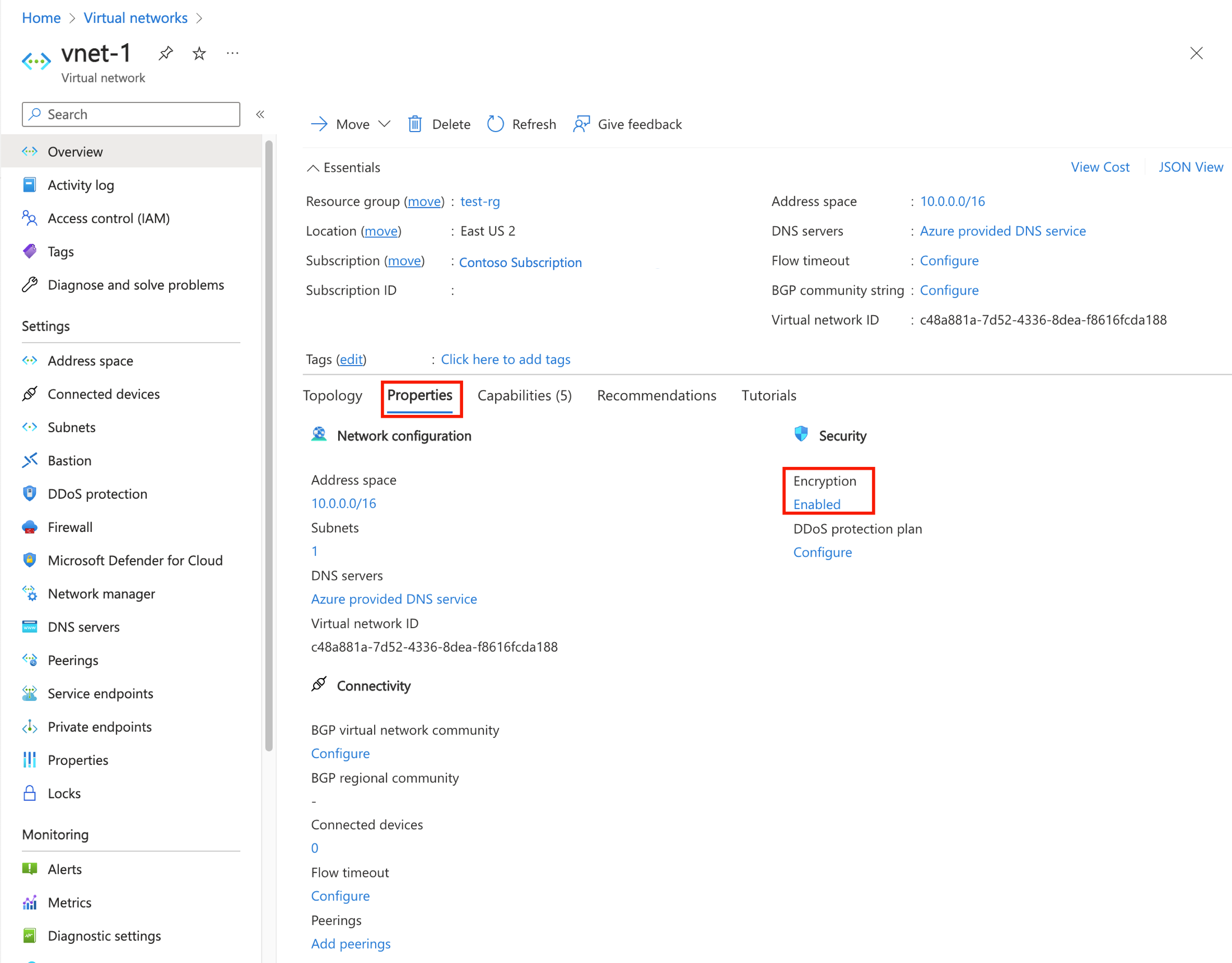
Bereinigen von Ressourcen
Wenn Sie mit der Verwendung der von Ihnen erstellten Ressourcen fertig sind, können Sie die Ressourcengruppe und alle zugehörigen Ressourcen löschen:
Suchen Sie im Azure-Portal nach Ressourcengruppen, und wählen Sie die entsprechende Option aus.
Wählen Sie auf der Seite Ressourcengruppen die Ressourcengruppe test-rg aus.
Wählen Sie auf der Seite test-rg die Option Ressourcengruppe löschen aus.
Geben Sie test-rg unter Ressourcengruppennamen eingeben, um die Löschung zu bestätigen und wählen Sie dann Löschen aus.
Nächste Schritte
Weitere Informationen zu Azure Virtual Network finden Sie unter Was ist Azure Virtual Network?
Weitere Informationen zu Azure Virtual Network-Verschlüsselung finden Sie unter Was ist Azure Virtual Network-Verschlüsselung?
Feedback
Bald verfügbar: Im Laufe des Jahres 2024 werden wir GitHub-Issues stufenweise als Feedbackmechanismus für Inhalte abbauen und durch ein neues Feedbacksystem ersetzen. Weitere Informationen finden Sie unter https://aka.ms/ContentUserFeedback.
Feedback senden und anzeigen für
